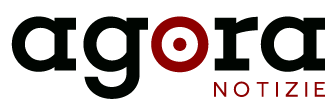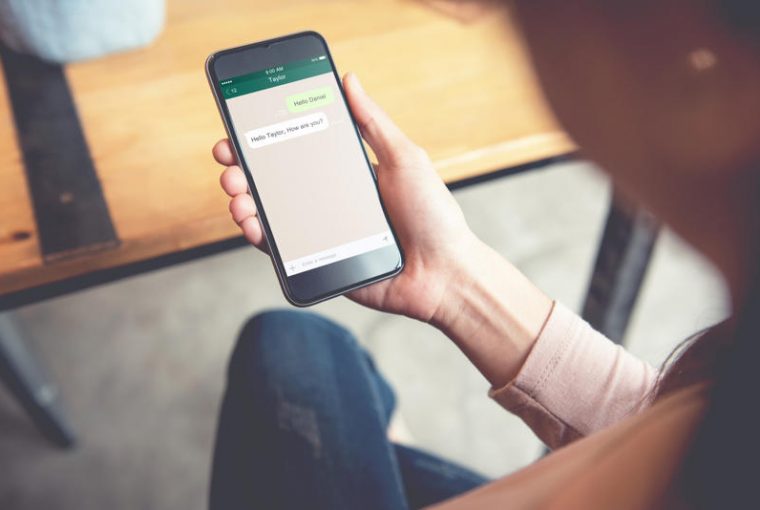Se non sei un grande amante della tecnologia e hai scaricato WhatsApp solo perché lo ritenevi strettamente necessario, ma non ti ci sei trovato per niente bene e vuoi tornare alle care vecchie chiamate e agli sms, o vuoi provare altre piattaforme per la messaggistica istantanea, niente paura.
In questa guida ti spiegheremo come disinstallare in modo facile e veloce WhatsApp e liberare prezioso spazio nel tuo dispositivo.
Cosa tratteremo
I Passaggi Preliminari da Effettuare per disinstallare WhatsApp
Prima di procedere alla disinstallazione è necessario fare il backup delle conversazioni. Se ti stai chiedendo cosa sia, semplice: il backup non è altro che un modo per conservare le tue chat e ripristinarle in un secondo momento, se dovessero mai tornarti utili.
Per farlo, avvia l’applicazione, sfiora l’icona in home screen e clicca sul pulsante “:” che trovi in alto a destra. Premi su “impostazioni” e fai tap su “Chat”. A questo punto dovrebbe comparirti “Backup“, ti basterà pigiare su “Esegui Backup”.
In questo modo, se hai un dispositivo Android, le chat verranno archiviate su Google Drive.
Se invece, utilizzi IPhone, la procedura è simile. Vai in basso sul simbolo dell’ingranaggio, fare tap prima su “Chat” e poi su “Backup”. Eseguendolo, le tue chat verranno archiviate sul tuo account iCloud.
Una volta eseguito il backup, è arrivato il momento di cancellare l’account.
Come? Facile, da smartphone Android devi solo pigiare sul pulsante “…” e selezionare “Impostazioni” dal menù che ti comparirà. Dopodiché, premi su “Account” e poi su “Elimina account”. Non ti resta che digitare il tuo numero di cellulare e confermare l’eliminazione.
Se, invece, il tuo telefono è un IPhone, ti basterà cliccare sulla voce “impostazioni” (l’ingranaggio) e premere su “Account” prima e “Elimina Account” poi.
Anche qui ti servirà inserire il numero di telefono per poter completare la procedura di eliminazione.
Come disinstallare WhatsApp?
Eseguite tutte le procedure preliminari, non ti resta che disinstallare l’App dal tuo dispositivo.
Il metodo di cancellazione cambia a seconda del sistema operativo, Android o Apple. Ti spiegheremo come fare sia con l’uno che con l’altro.
Procedura per Android
Se hai uno smartphone o un tablet, potrai disinstallare WhatsApp tenendo il dito premuto sull’icona dell’App, nella schermata home del dispositivo.
Dopo qualche secondo, sulla parte alta dello schermo, troverai la voce “Disinstalla“. Trascina l’icona di WhatsApp sul cestino e conferma l’operazione con OK. Qualora riscontrassi qualche problema puoi, in alternativa, recarti nel pannello impostazioni di Android (l’ingranaggio, sia dalla home che dal menu a tendina), pigiare su “Applicazioni”, individuare WhatsApp e cliccare sulla voce “Disinstalla”, prima di confermare ancora una volta con OK.
Se ti trovi sul Play Store, sappi che puoi farlo anche da lì. Digita “WhatsApp” nella barra delle ricerche, seleziona il primo risultato trovato e premi sul comando “Disinstalla”. Anche in questo caso dovrai confermare con OK.
Procedura per iOS
Se sei in possesso di un IPhone, la procedura è un po’ diversa ma altrettanto semplice.
Individua l’App sulla schermata home, tieni il dito premuto finché non avrai la sensazione che le icone “ballino”. A questo punto, premi sulla piccola “X” che vedrai in alto a sinistra e conferma la disinstallazione premendo sul comando “Elimina”.
Anche su IPhone potrai intervenire dalle impostazioni. Sarà necessario solo premere sull’icona con l’ingranaggio, fare tap sulla voce “Menù generali” e cercare la dicitura “Spazio libero IPhone”. Adesso ti basterà attendere qualche secondo per il caricamento di tutte le App presenti sul tuo dispositivo, trovare quella di WhatsApp e cliccarci sopra.
Premi “Disinstalla App” o “Elimina App” (la voce cambia a seconda del modello di IPhone). In entrambi i casi ti toccherà confermare l’operazione.
Sarà solo a questo punto che scomparirà totalmente, liberando spazio nella memoria.
Procedura per PC: Windows e MAC
E se volessi disinstallarlo da un computer? Tranquillo, si può fare anche da lì.
Se possiedi un Windows, cerca l’icona di WhatsApp e premi il pulsante destro del mouse su di essa. A questo punto clicca su “Disinstalla”. La procedura richiede due semplicissimi clic e il gioco è fatto.
Se, invece, hai un MAC recati nel “Finder” (la faccina nella barra Dock) e, sempre con il pulsante destro del mouse, clicca sull’icona di WhatsApp. Una volta fatto, nel menu a tendina spunterà la voce “Sposta nel cestino”, esegui, inserisci la password del computer, conferma l’operazione e avrai cancellato l’App di messaggistica senza problemi.
Per evitare che l’applicazione resti comunque sulla memoria del computer, ricordati di svuotare il cestino.
Visto? Niente di più semplice.
Leggi tutti gli articoli dedicati a WhatsApp
Broadcast WhatsApp Business: cos’è, quando e perché sono utili le liste